・Excelを基本操作から学びたい方
・Excelを普段から少し使ってはいるが、苦手だと感じている方
【確認テスト付き】Excel研修~基礎編(1日間)

研修No.B MOA298-0200-5379
対象者
- 全階層
よくあるお悩み・ニーズ
- Excelを仕事で使うことになったため、一から学び直したい
- Excelの基本を学んだことがなく、使いこなせていないと感じる
- 部下にExcelを教えることになったが、基本を知らないため教えられない
研修内容・特徴outline・feature
仕事におけるパソコンスキルやOAスキルは、ビジネスパーソンとして最低限必要なスキルといえます。本研修では実際に講師と一緒に操作しながら、Excelの基本を学びます。また、表・グラフの作成や関数など業務で使える実践的なテクニックも解説するので、業務スピードや仕事の質の向上を図ることが可能です。研修の最後には、学んだことを確認するためのテストを設け、知識の定着につなげます。
*この研修ではPCを使用します*
研修のゴールgoal
- ①Excelの基本操作を理解する
- ②Excelのデータ入力や関数、シートの操作を習得する
- ③ビジネス現場でExcelを活用し、生産性を向上させるためのスキルやポイントを学ぶ
研修プログラム例program
|
講義 ワーク |
|
|
講義 ワーク |
|
|
講義 ワーク |
|
|
講義 ワーク |
|
|
講義 ワーク |
|
|
講義 ワーク |
|
|
講義 ワーク |
|
|
講義 ワーク |
|
|
ワーク |
|
カスタマイズ事例~ケーススタディCASE STUDY
本研修のカスタイマイズ事例として、作成したケーススタディを業界別にご紹介します。
受講者の声/研修の感想・得た学びVOICE & learning
- 実施、実施対象
- 2023年7月 18名
- 業種
- 中央官庁・国家機関
- 評価
-
内容:大変理解できた・理解できた
 100%講師:大変良かった・良かった
100%講師:大変良かった・良かった 100%
100% - 参加者の声
- データを抽出する際に、グラフやフィルターの使用などを活かせるようにします。エクセルの使い方次第で作業効率が変わることを実感しました。
- これまで何となく使っていたIF関数を明確に理解して使えるようになりました。業務にデータ集計が多いので、関数や並び替えなどを積極的に活用していきます。
- Excelは非常に苦手でしたが、基礎をしっかりと学ぶことができ、とても有意義でした。学んだことを実践して苦手を克服したいです。
開発者コメントcomment
Excelは業務で使用する頻度が高いため、独学で学んだという方も多くいらっしゃるかと思います。Excelの上達のコツは、まずは機能を一通り使ってみることです。本研修は、一般的に業務で使用する頻度の高いExcelの基本機能について講師がしっかり解説します。
関連サービス
読み物・コラムcolumn
お問合せ・ご質問
よくいただくご質問~特徴や内容など講師派遣型研修について詳しくご説明
![]() 下記情報を無料でGET!!
下記情報を無料でGET!!
無料セミナー、新作研修、他社事例、公開講座割引、資料プレゼント、研修運営のコツ

※配信予定は、予告なく配信月や研修テーマを変更する場合がございます。ご了承ください。
配信をご希望の方は、個人情報保護の取り扱いをご覧ください。
無料セミナー、新作研修、他社事例、公開講座割引、資料プレゼント、研修運営のコツ
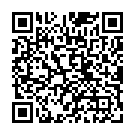
登録は左記QRコードから!
※配信予定は、予告なく配信月や研修テーマを変更する場合がございます。ご了承ください。
配信をご希望の方は、個人情報保護の取り扱いをご覧ください。






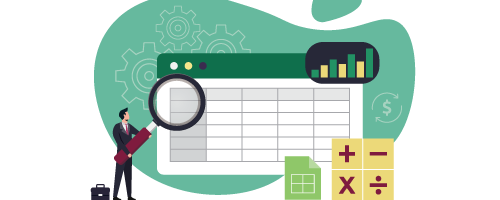
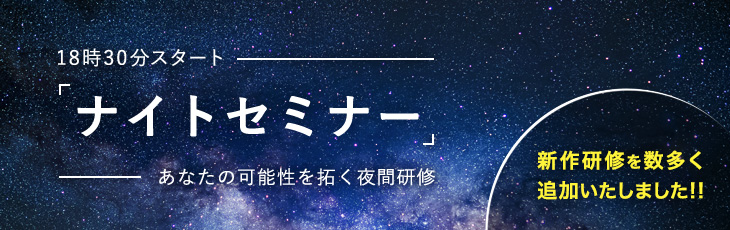



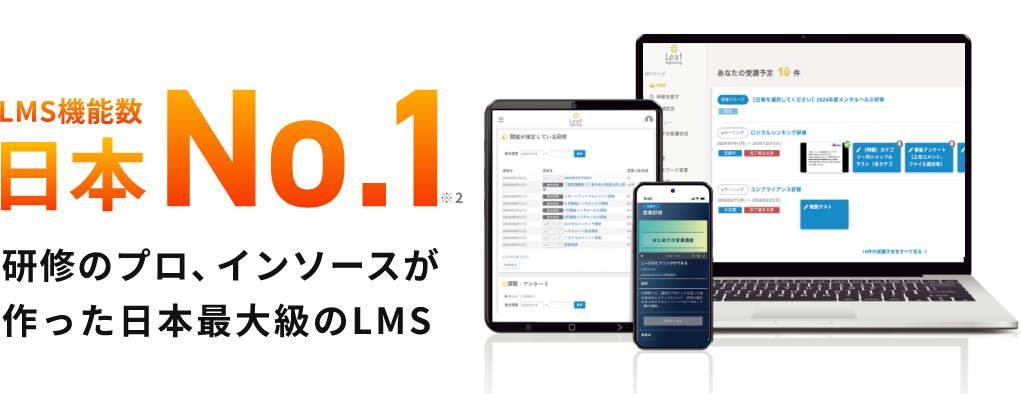














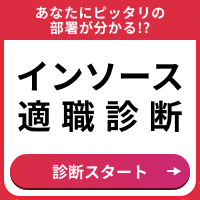







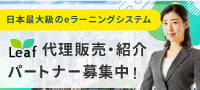



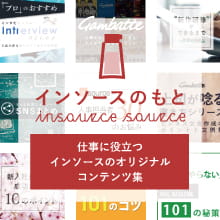




データの入力や関数、シートの操作、グラフの作成など、ビジネスで使うExcelの基本操作を学ぶ